Mai sarrafawa shine, a ganina, ɗaya daga cikin abubuwan da aka manta da su a cikin gida. A zahiri duk lokacin da nake son kallon TV, sai kawai in tuna da remote a cikin kwanciyar hankali kuma abu na ƙarshe da nake son yi shine tashi. Koyaya, idan kun mallaki Apple TV, zaku iya cin nasara akan wannan rikici - naku iPhone, wanda koyaushe zaka iya samun (ko tare da kai) za ka iya amfani da shi a matsayin m iko ga Apple TV. A cikin wannan jagorar, za mu nuna muku yadda.
Zai iya zama sha'awar ku
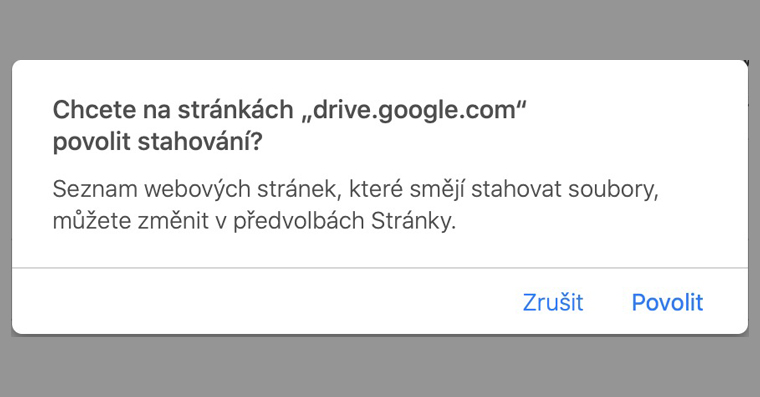
Yadda ake amfani da iPhone azaman sarrafa nesa don Apple TV
Idan kana so ka yi amfani da iPhone a matsayin m iko ga Apple TV, da hanya ne quite sauki. Kawai je zuwa asalin app a kan iPhone Saituna, inda ka rasa wani abu kasa kuma bude shafi tare da sunan Cibiyar Kulawa. Bayan haka, kawai kuna buƙatar matsawa zuwa sashin Shirya sarrafawa. Da zarar ka yi haka, za ka sami kanka a cikin saitunan abubuwan da ke cikin cibiyar sarrafawa. Don amfani da iPhone ɗinku azaman mai sarrafawa don Apple TV, kuna buƙatar zuwa menu na Cibiyar Kulawa Suka kara da cewa yiwuwa Apple TV Nesa. Don haka zauna don wani abu kasa kuma a cikin akwati Apple TV Remote danna kan alamar + a cikin da'irar kore. Kun sami nasarar ƙara zaɓi don ƙaddamar da direba zuwa Cibiyar Kulawa. Idan kuna son canzawa matsayi Apple TV Remote, don haka za ku iya - kawai riƙe icon uku Lines a dama, sannan akwatin kamar yadda ake bukata don motsawa.
Yanzu, duk lokacin da ka ga cewa ka manta da Apple TV nesa a wani wuri, duk abin da za ka yi a kan iPhone ne bude. cibiyar kulawa (iPhone X kuma daga baya: zazzage ƙasa daga saman dama na allon; don iPhone 8 da tsofaffi, danna sama daga ƙasan allon). Anan sai ku danna ikon direba. Yana zai bayyana a kan iPhone ta nuni mai sarrafa, a cikin abin da kawai za ku zabi wanda TV don sarrafawa (idan ba a zaɓi TV ba), kuma an yi shi. Bugu da kari, zaku iya amfani da wannan mai sarrafa ta hanyar gargajiya rubuta, don haka za ku yi nisa daga bincike akan Apple TV sauri, fiye da idan za ku yi bincike na al'ada ta amfani da direba na asali.
 Yawo a duniya tare da Apple
Yawo a duniya tare da Apple 



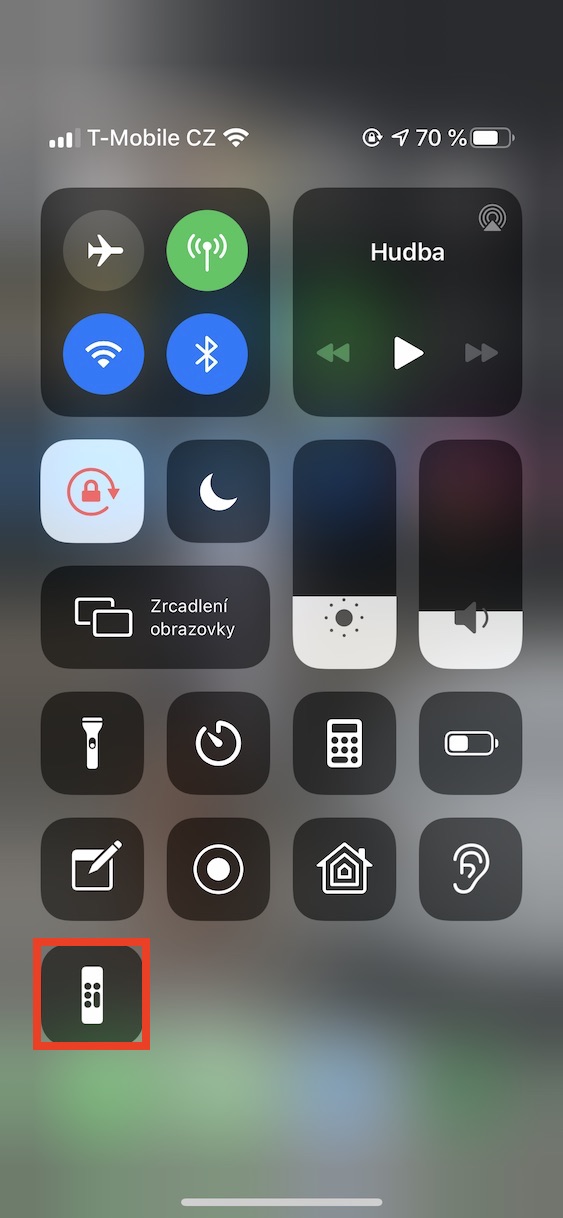
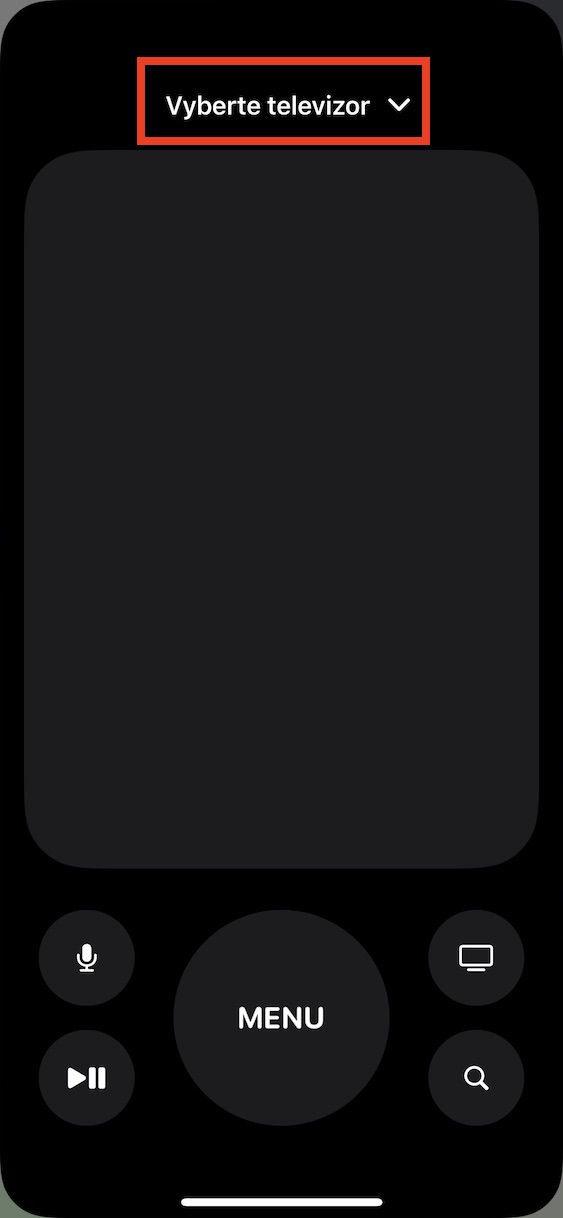
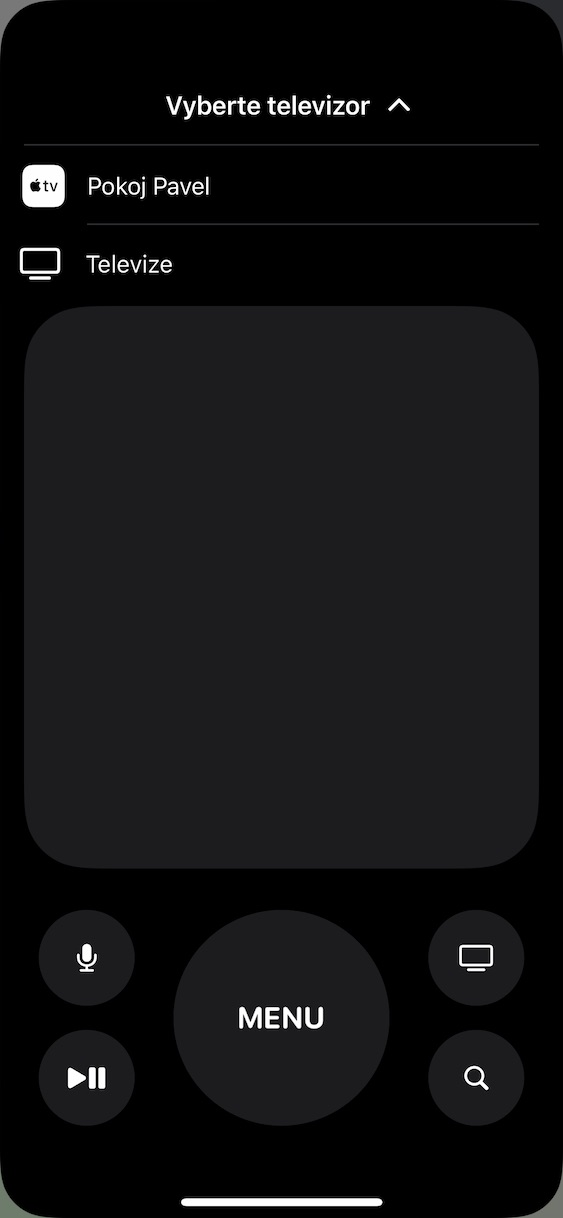
Ina da ra'ayi cewa wannan ba zai warware ka manta da TV. ?
Kuma me ya sa? Ni da kaina ina da iPhone ta tare da ni a zahiri koyaushe, kuma idan na manta da sarrafa nesa, Ina da iPhone ta tare da ni, don haka zan iya amfani da shi don sarrafa TV.
Wataƙila kun manta don ƙara abu mafi mahimmanci - TV ɗin dole ne ya goyi bayan AirPlay 2, kuma tabbas akwai ƴan tsiraru a kasuwa. Ko ba ku sani ba? Idan ba ku da sabon samfurin TV (da wanda ya dace), ba ku da sa'a. Kuma da talabijin da ke da shekaru hudu ko fiye, za mu iya mantawa da su kawai. Don haka tabbas ban ga dalilin siyan sabon TV duk shekara biyar ba, misali, idan yana aiki da kyau.
Kuma kun karanta take? Direba don Apple TV, ba TV ba.
Ka maraki!!! Da farko ka rubuta a can game da kallon TV sannan ka fara game da Apple TV kawai. Kuma kada ku ɗauka abu ɗaya ne! Ba abu ɗaya bane, kuma kuna kallon Apple TV akan wannan TV ɗin, wanda kuma dole ne ku sarrafa da wani abu. Baku ma san me kuke magana ba?!? Talabijin wannan shine kayan. Wani lokaci kuna samun wani ya duba bayan ku, saboda ba ku da ikon yin shi da kanku.
Kuma na sake tambaya, shin kun karanta kanun labarai?
Kuma ka karanta sakin layi na farko a ƙarƙashin wannan labarin? Wannan shine girman rashin iya ɗaukar alhakin abin da marubucin ya rubuta. ?
Kuma tun yaushe ne kalmar “talbijin” ke nufin tashoshin talabijin? Ban san ku ba, amma ina ɗaukar TV a matsayin na'urar (watau allon) da nake kallo. Zan iya amfani da iPhone dina don kunna Apple TV, wanda ke farawa ta atomatik. Har yanzu ban fahimci inda kuskuren yake ba. Idan na ce ina son kallon talabijin, to zan iya kallonsa cikin nutsuwa ko da a kashe shi, amma ko da Apple TV ke kunna shi.
Sannu, wannan ba na nan ba kwata-kwata, amma tunda mun riga mun sarrafa apple tv da iphone, ina da tambaya... ana iya kunna wasu wasanni da multiplayer akan talbijin na apple, don haka na yi tunanin cewa idan na ɗauka. Controller da iPhone, ko kuma iPhone guda biyu masu nau'in apple id daban-daban, don haka 'yan wasa biyu za su iya yin wasa da juna, amma ko ta yaya ba ya aiki ... shin wani ya san abin da za a iya binne kare a ciki??? Ba na son siyan masu sarrafawa daga playstation ko xbox...
yadda ake sarrafa ƙarar ta hanyar aikace-aikacen TV?
Ba ya aiki:-(
Zan kawai ƙara 'yan kallo, tare da tsofaffin talabijin, talabijin ba ya kunna ta atomatik bayan kunna Apple TV, dole ne ya zama masana'anta, yana da wuya a ce. A cikin ɗakin kwana, Ina da LG TV mai yiwuwa yana da shekaru 5, don haka yana aiki a can, amma menene kuma na gwada, ban sani ba daidai ba, ba ya aiki. Kuma abin takaici, abin da ya fi muni shi ne cewa ba za ku iya sarrafa ƙarar Apple TV ta hanyar iPhone ba